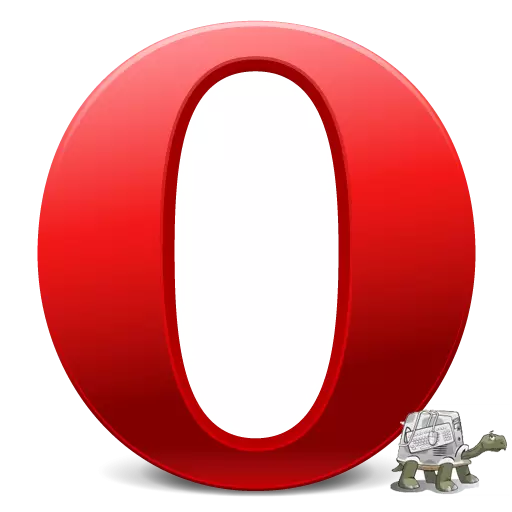
在浏览器中观看视频时,这是非常令人不快的,它开始减速。如何摆脱这个问题?让我们弄清楚如果视频在Opera浏览器中慢下来,可以做些什么。
慢速连接
视频在歌剧中可以减速的最严格原因是互联网连接缓慢。在这种情况下,如果它在提供者侧是临时故障,则它只仍然等待。如果这种互联网速度是恒定的,并且它不适合用户,那么它可以进入更快的速率,或更改提供商。大量的打开标签
非常经常,用户打开大量标签,然后惊讶地为什么播放视频内容浏览器制动器。在这种情况下,解决问题的解决方案非常简单:关闭浏览器的所有选项卡,其中没有特别需要。
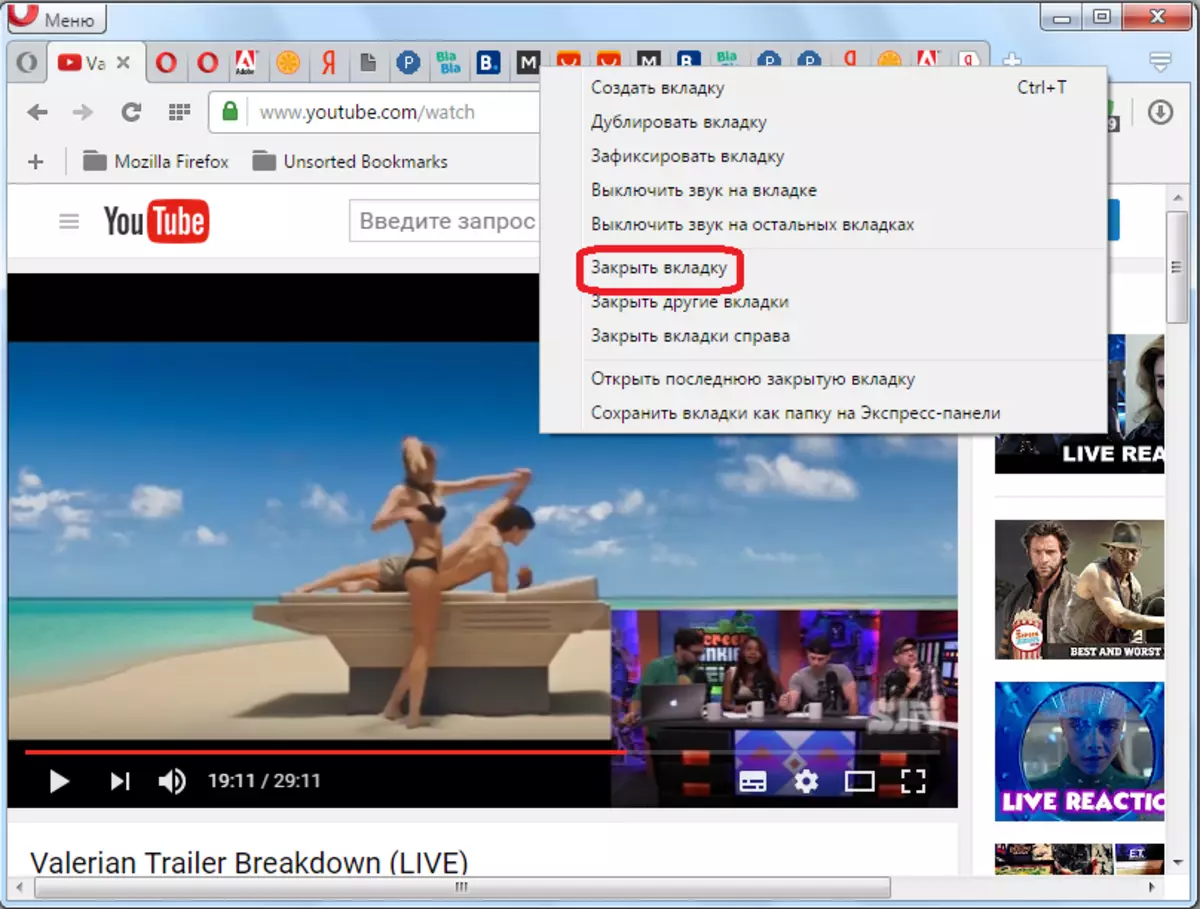
通过运行进程重载系统
在弱电脑上,视频可以减速,以防系统运行大量不同的程序和进程。此外,这些过程不一定检查到视觉外壳中,并且可以在背景中执行。
要查看计算机上运行哪些进程,请运行任务管理器。为此,请单击“Windows”工具栏,然后在出现的上下文菜单中,选择“任务管理器”项。您还可以通过按Ctrl + Shift + ESC键组合来运行它。
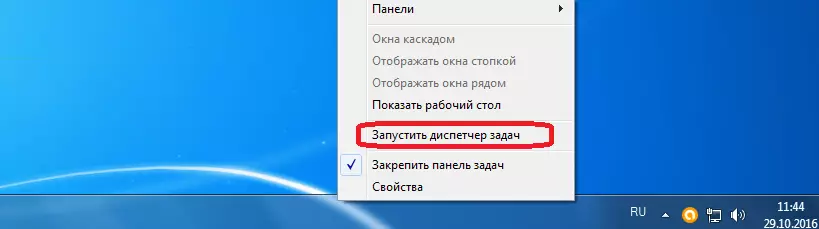
启动任务管理器后,我们移动到“进程”选项卡。
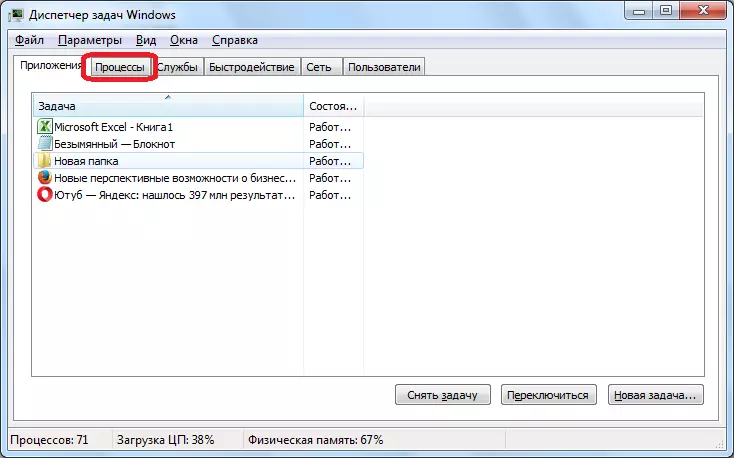
我们查看哪些进程最多地发布了中央处理器(CPU的列),并占据了计算机内存中的位置(“存储器”列)。
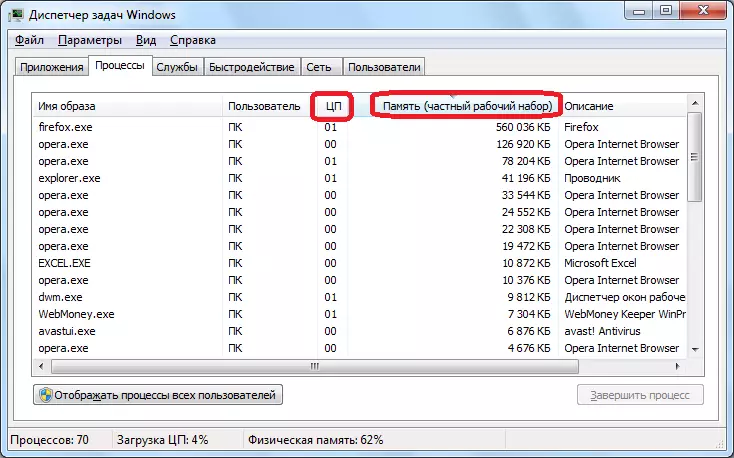
应禁用消耗太多系统资源的流程,以恢复正确的视频播放。但是,与此同时,您需要非常仔细行动,以免禁用重要的系统过程,或与查看视频的浏览器的工作相关的进程。因此,要在任务管理器中工作,用户需要具有特定过程负责的概念。有些解释可以在“描述”列中找到。
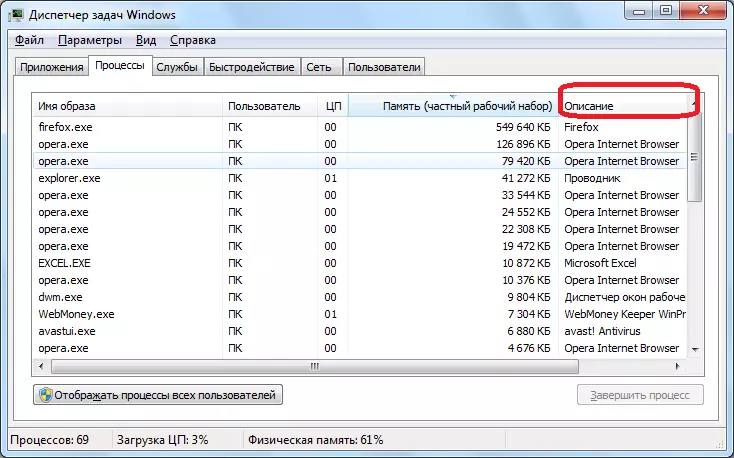
要禁用该过程,请使用鼠标右键单击其名称,然后在上下文菜单中选择“完整过程”项。或者,只需单击鼠标即可选择元素,然后单击浏览器的右下角的“在右下角中具有相同名称的按钮。
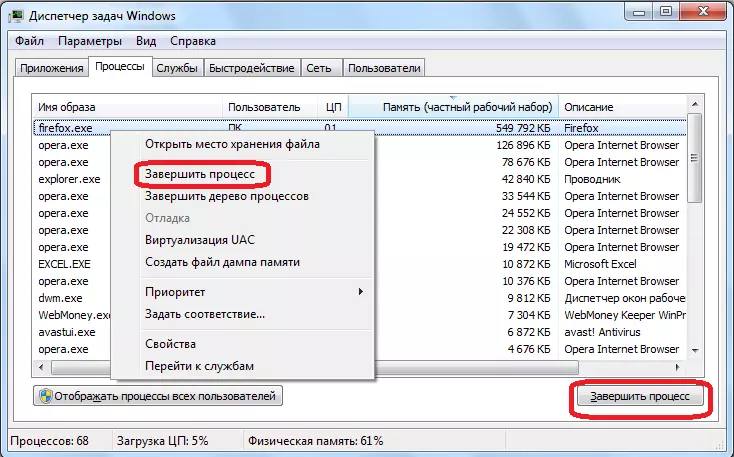
之后,出现一个窗口,要求确认完成过程。如果您对操作中有信心,请单击“完整过程”按钮。
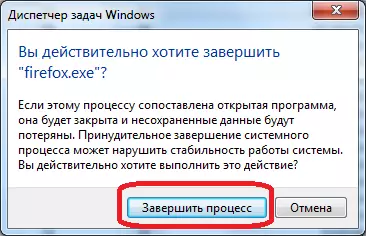
以同样的方式,您需要填写不需要您目前的所有进程,并且与系统性上有关。
挤满现金
在歌剧中制动视频的下一个原因可以是拥挤的缓存浏览器。要清洁它,请转到主菜单,然后单击“设置”按钮。或者,应用ALT + P键的组合。
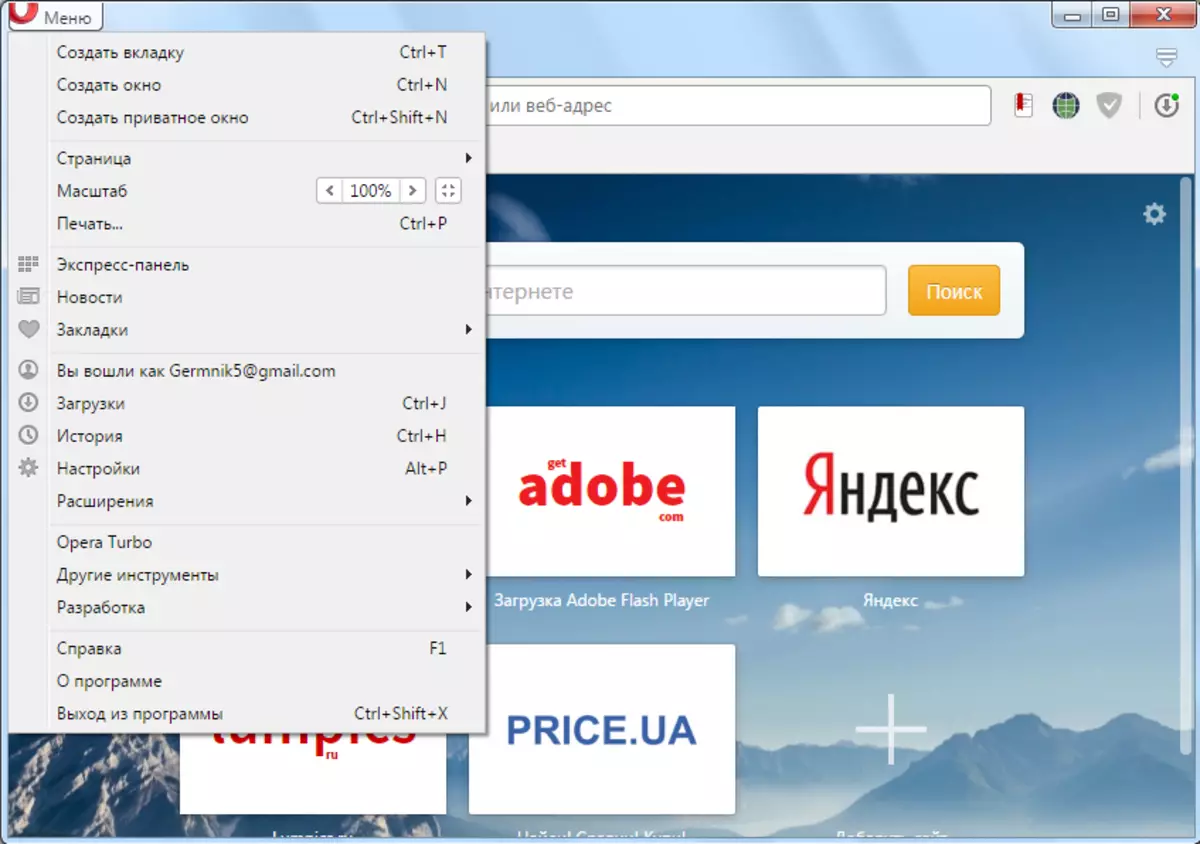
在打开的窗口中,转到“安全性”部分。
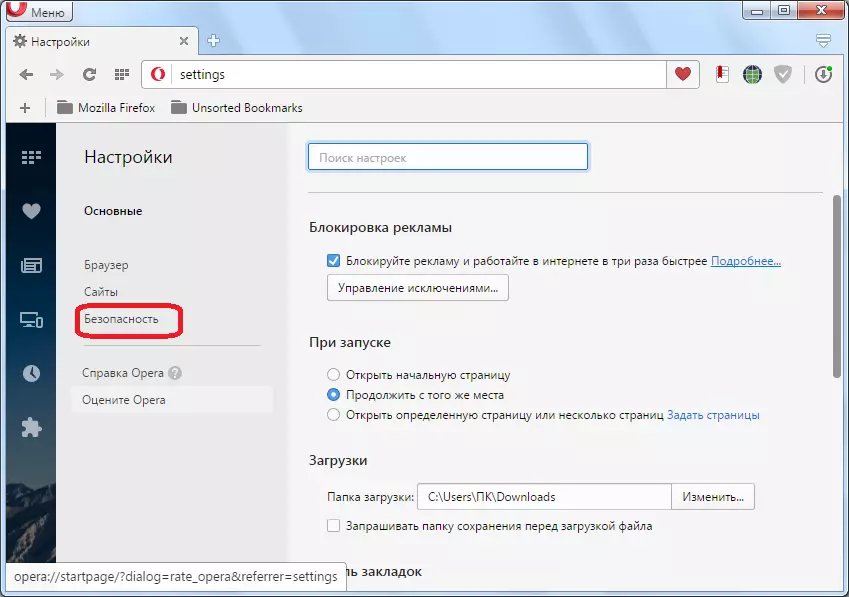
此外,在“隐私”设置组中,我们点击“清洁访问历史”按钮。
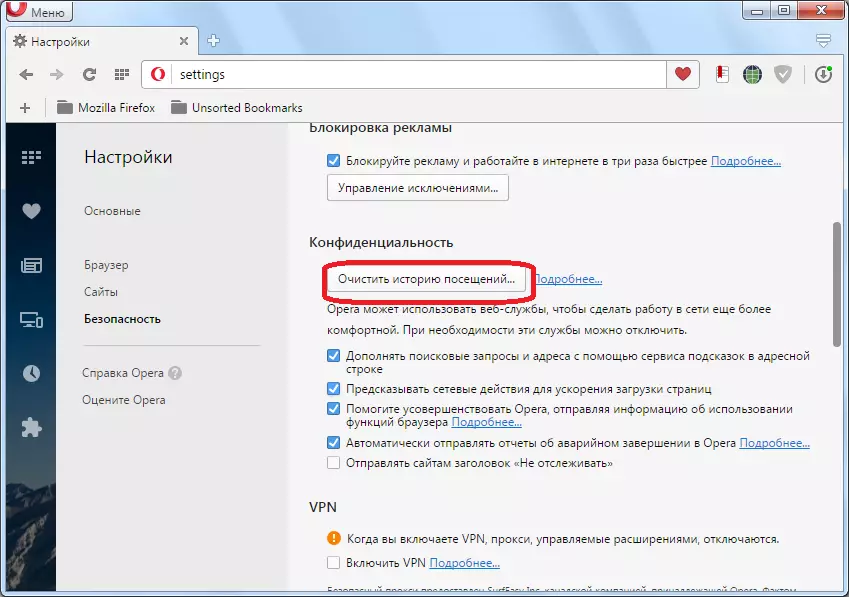
在打开的窗口中,我们完全勾结了“缓存的图像和文件”录制。在期间的时期,将参数“从一开始就留下。之后,我们点击“清洁访问历史”按钮。

将清理缓存,如果他过度拥挤导致视频禁止,现在您可以在方便的模式下观看视频。
病毒
视频在歌剧浏览器中减慢的另一个原因可能是病毒活动。必须通过防病毒程序检查计算机是否存在病毒。建议从另一台PC执行它,或者至少使用安装在闪存驱动器上的应用程序。在病毒检测的情况下,根据程序的说明,应删除它们。
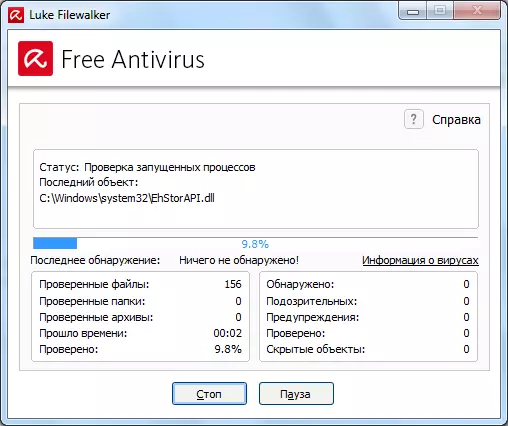
正如您所看到的,歌剧中的制动视频可能导致完全不同的原因。幸运的是,随着大多数人,用户完全能够自己应对。
